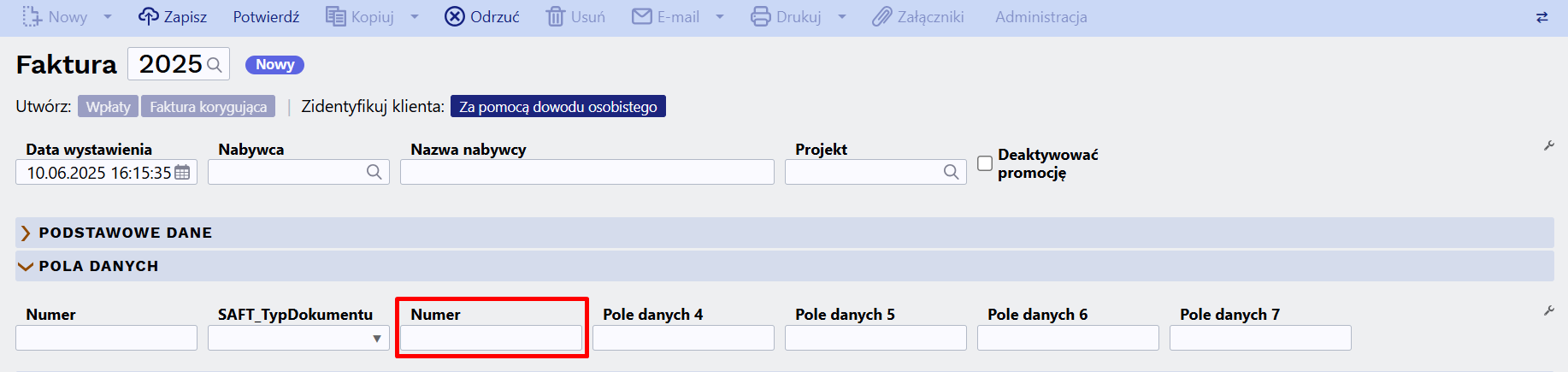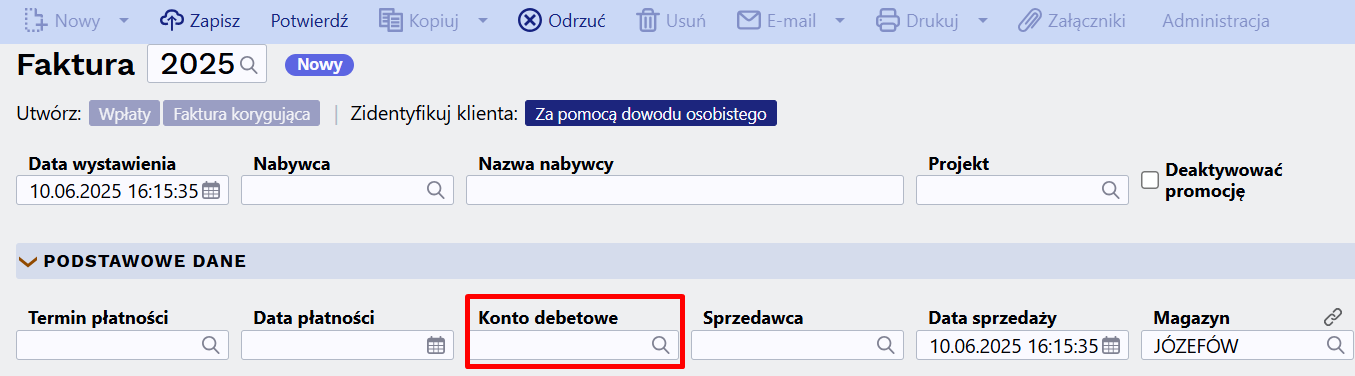Spis treści
Instrukcja Wprowadzania Sald
1. Wprowadzanie stanów magazynowych
Lokalizacja w systemie: Aby wprowadzić stany magazynowe towarów, przejść do MENU GŁÓWNE → MAGAZYN → DOKUMENTY → PRZYJĘCIA MAGAZYNOWE
Kroki:
- Kliknij F2 – Nowy.
- Wypełnij pola w nagłówku:
- Numer – wybierz numerację dokumentu sald.
- Dostawca – wybierz kartę własnej firmy lub grupuj według dostawcy.
- Termin płatności – wybierz wymagany termin płatności. Zalecamy wybranie 0.
- Data – dzień przed importem sald do systemu.
- Obiekt - możesz wybrać obiekt
- Magazyn – wybierz docelowy magazyn.
- Konto – wybierz subkonto dla sald magazynowych.
- Wprowadź w wierszach:
- Artykuły, ilości, ceny (ceny zakupu).
- Kliknij Potwierdź.
2. Wprowadzanie sald kont analitycznych należności
Lokalizacja w systemie: Aby wprowadzić salda należności klientów, przejdź do: MENU GŁÓWNE → SPRZEDAŻ → DOKUMENTY → FAKTURY
Kroki:
- Kliknij F2 – Nowy.
- Wypełnij pola w nagłówku:
- Numer – wybierz numerację dokumentu sald.
- Klient – wybierz z listy kod klienta.
- Data – oznacza rzeczywistą datę wystawienia faktury sprzedaży.
- Termin płatności – wybierz wymagany termin płatności. Zalecamy wybranie 0.
- Data płatności – zgodna z dokumentem.
- Komentarz – możesz wpisać notatkę, np. „Saldo 2025-12-31”
- Waluta – wybierz walutę faktury; System wybierze kurs wymiany na podstawie określonej daty faktury.
- Wypełnij pola w dolnej części:
- Artykuł – wybierz artykuł do wprowadzania sald, np. SALDA FINANSOWE. Zalecamy, aby określić subkonto w karcie artykułu, którego będziesz również używać podczas prowadzenia sald księgi głównej. Po potwierdzeniu transakcji wskazane przez Ciebie subkonto zostanie uznane, więc podczas prowadzenia sald księgi głównej - dług kupującego powinien być wskazany na tym samym koncie, po stronie debetowej.
- Ilość – wpisz
1. - Kod VAT – wybierz stawkę
0%. - Wartość Brutto – pełna kwota należności.
- Kliknij Potwierdź.
3. Wprowadzanie sald zaliczek klientów
Lokalizacja w systemie: Aby wprowadzić salda zaliczek klientów, przejdź do: MENU GŁÓWNE → SPRZEDAŻ → DOKUMENTY → OTRZYMANE WPŁATY
Kroki:
- Kliknij F2 – Nowy.
- Wypełnij pola w nagłówku:
- Numer – wybierz numerację dokumentu sald.
- Sposób płatności – wybierz żądany sposób płatności. Zalecamy określenie subkonta, które będzie używane do utrzymywania sald księgi głównej dostawcy; Po zatwierdzeniu dokumentu konto księgi głównej dostawcy zostanie obciążone, a konto księgi głównej określone na karcie sposobu płatności zostanie uznane.
- Data – data otrzymania zaliczki.
- Komentarz – możesz wpisać notatkę, np. „Saldo 2025-12-31”.
- Wypełnij pola w dolnej części:
- Klient– wybierz z listy.
- Suma banku – kwota zaliczki.
- Data – opcjonalnie, jeśli różni się od daty nagłówka.
- Kliknij Potwierdź
4. Wprowadzanie sald kont analitycznych zobowiązań dostawców
Lokalizacja w systemie: Aby wprowadzić salda należności do zapłaty, przejdź do: MENU GŁÓWNE → ZAKUPY → DOKUMENTY → FAKTURY ZAKUPOWE
Kroki:
- Kliknij F2 – Nowy, aby utworzyć nowy dokument.
- Wypełnij pola w nagłówku:
- Numer – wybierz numerację dokumentu sald.
- Data wystawienia – rzeczywista data wystawienia faktury.
- Termin płatności – wybierz wymagany termin płatności. Zalecamy wybranie 0.
- Data płatności – zgodna z datą na fakturze dostawcy.
- Faktura dostawcy – wpisz numer faktury dostawcy.
- Komentarz – możesz wpisać notatkę, np. „Saldo 2025-12-31”;
- Waluta – wybierz walutę faktury; System wybierze kurs wymiany na podstawie określonej daty faktury zakupu.
- Wypełnij pola w dolnej części:
- Konto – konto księgowe do tworzenia sald należności od dostawców. Zalecamy korzystanie z subkonta, którego będziesz używać również podczas prowadzenia sald księgi głównej. Po potwierdzeniu transakcji wskazane przez Ciebie subkonto zostanie obciążone, więc podczas prowadzenia sald księgi głównej - należności od dostawców powinny być wprowadzane na tym samym koncie, po stronie kredytowej. Możesz dowiedzieć się, jak utworzyć subkonto Tu.
- Wartość Netto – kwota zobowiązania brutto.
- Kod VAT – wybierz stawkę z
0%.
- Kliknij Potwierdź.
5. Wprowadzanie sald zaliczek dla dostawców
Lokalizacja w systemie: Aby wprowadzić salda zaliczek na rzecz dostawców, przejdź do: MENU GŁÓWNE → ZAKUPY → DOKUMENTY → PŁATNOŚCI
Kroki:
- Kliknij F2 – Nowy.
- Wypełnij pola w nagłówku:
- Numer – wybierz numerację dokumentu sald.
- Sposób płatności – wybierz żądany sposób płatności. Zalecamy określenie subkonta, które będzie używane do utrzymywania sald księgi głównej dostawcy; Po zatwierdzeniu dokumentu konto księgi głównej dostawcy zostanie obciążone, a konto księgi głównej określone na karcie sposobu płatności zostanie uznane.
- Data – data otrzymania zaliczki.
- Komentarz – możesz wpisać notatkę, np. „Saldo 2025-12-31”.
- Wypełnij pola w dolnej części:
- Dostawca – wybierz z listy dostawcę, którego chcesz wprowadzić. Jeśli nie znajdziesz na liście żądanego dostawcy, możesz dodać go do listy, naciskając przycisk F2-Nowy. W ten sposób wprowadzimy do każdego wiersza przedpłaty wszystkich dostawców;
- Suma banku – kwota zaliczki.
- Data – opcjonalnie, jeśli różni się od daty nagłówka.
- Kliknij Potwierdź.
6. Wprowadzanie sald środków trwałych
Informacje o wprowadzaniu środków trwałych z naliczoną amortyzacją znajdziesz w instrukcji: Import środków trwałych
7. Wprowadzanie sald księgi głównej
Lokalizacja w systemie: Aby wprowadzić salda księgi głównej przejdź do: MENU GŁÓWNE → FINANSE I KSIĘGOWOŚĆ → DOKUMENTY → ZAPISY KSIĘGOWE
Kroki:
- Kliknij F2 – Nowy.
- Wypełnij pola w nagłówku:
- Numer – wybierz numerację.
- Data – data bilansowa (np.
2025-12-31). - Nazwa – np. „Salda otwarcia”.
- W dolnej części dokumentu:
- Konto – numer konta księgowego.
- Debet / Kredyt – wprowadź saldo po odpowiedniej stronie.
- Jeśli używasz obiektów lub centrów kosztów, powtórz konto w kolejnych wierszach z odpowiednimi kwotami.
- Kliknij Potwierdź.
⚠️ Uwaga: Używaj tych samych kont pośrednich/subkont, co w dokumentach analitycznych:
Magazyn – konto z przyjęcia magazynowego
Należności – konto z faktury sprzedaży
Zaliczki klientów – konto z otrzymanych wpłat
Zobowiązania – konto z faktury zakupu
Zaliczki dostawców – konto z dokumentu płatności
7.1. Uzgadnianie sald
Po wprowadzeniu sald należy sprawdzić ich poprawność.
✅ Weryfikacja:
- Uruchom raport księgi głównej.
- Sprawdź, czy saldo subkont pomocniczych wynosi 0 – oznacza to, że salda analityczne i syntetyczne są zgodne.